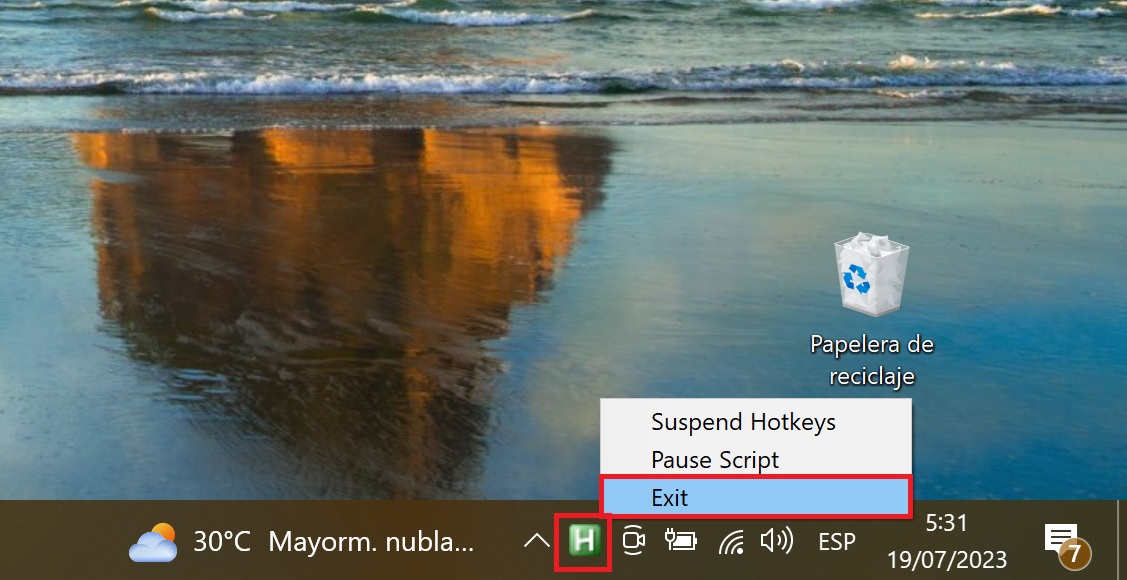A veces, mientras escribes algún texto, el cursor del mouse se sobrepone cubriendo los caracteres que escribes y cada vez te ves obligado a mover el cursor hacia un lado. Esto es molesto, distrae e irrita. Esta instrucción describe detalladamente cómo ocultar ese molesto cursor en Windows 10.
Ocultar el cursor del mouse usando las herramientas propias del sistema operativo
Existe una función en Windows 10 que te ayudará ocultar el puntero del mouse mientras escribes.
Cabe señalar que esto sólo funciona para los editores de texto como Notepad, WordPad y Microsoft Word.
Bueno, para ocultar el cursor, debes seguir los siguientes pasos:
Haces clic en botón “Inicio” → “Configuración” (o usas en el teclado la combinación Win+I). En la ventana “Configuración” eliges la sección “Dispositivos”.
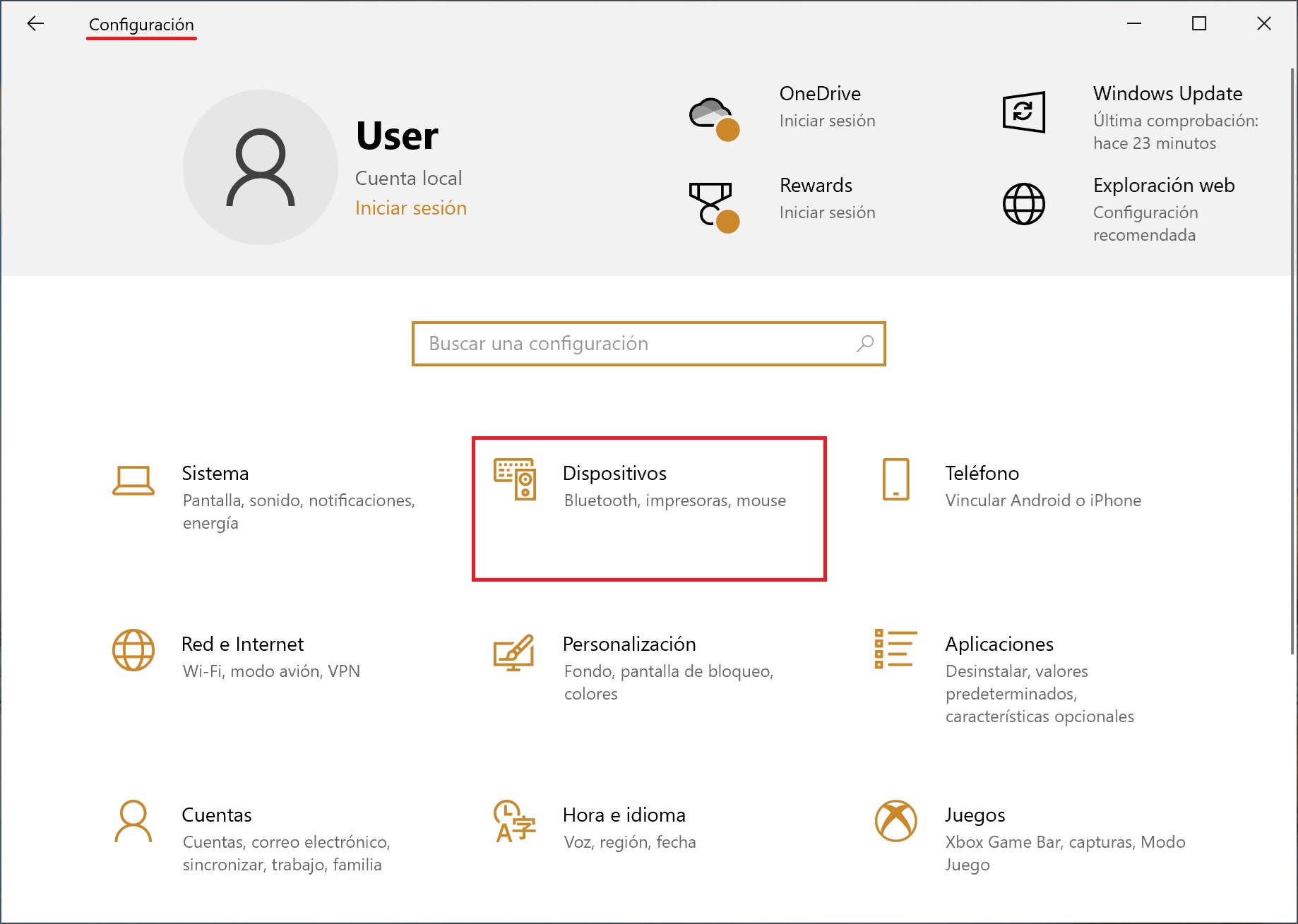
Luego eliges el dispositivo “Mouse”, encuentras en la parte derecha de la ventana la sección “Opciones de configuración relacionadas”, y haces clic en su enlace “Opciones de mouse adicionales”.
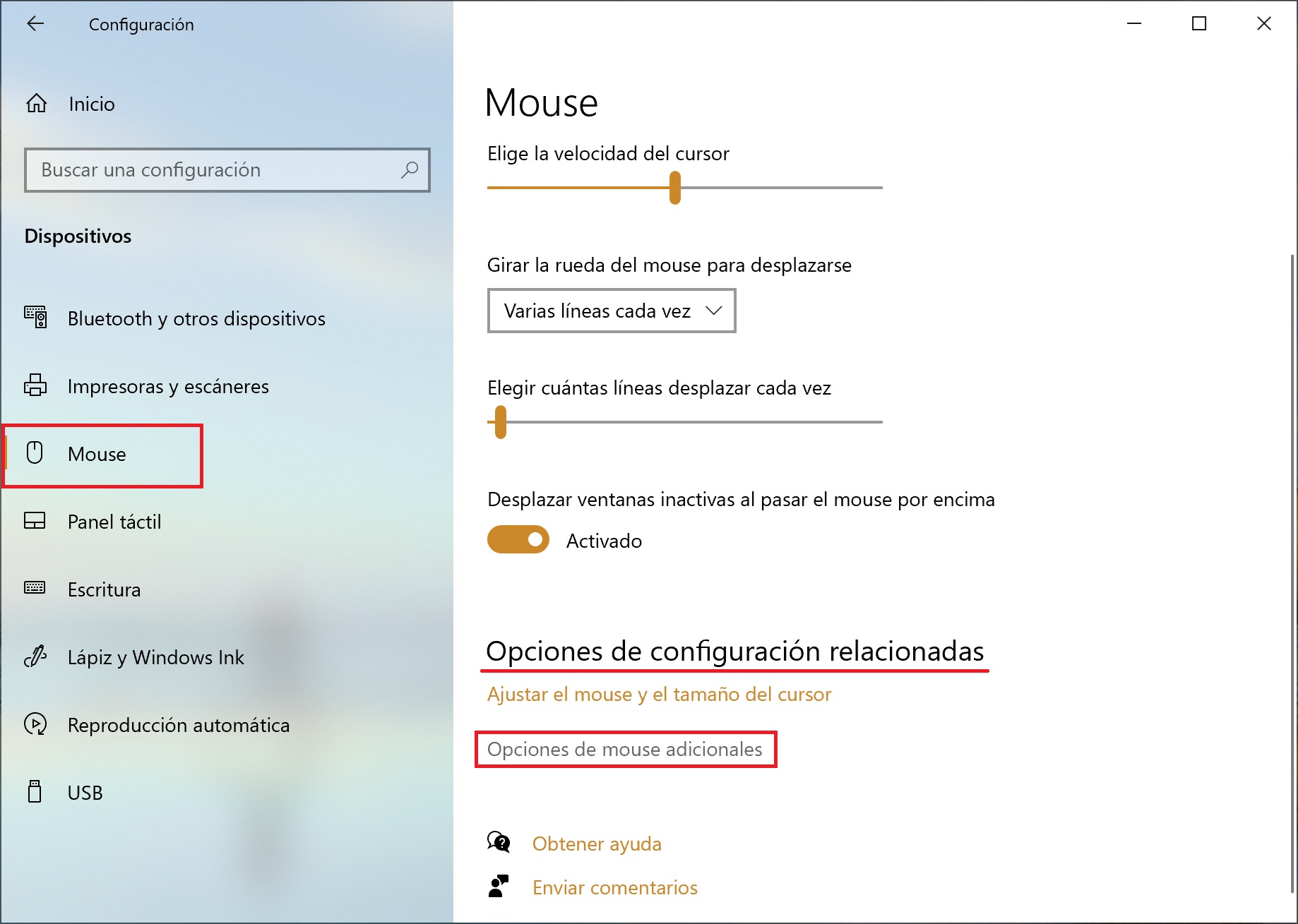
Esto abrirá la ventana “Propiedades: Mouse”, donde deberás hacer clic en la pestaña “Opciones de puntero”.
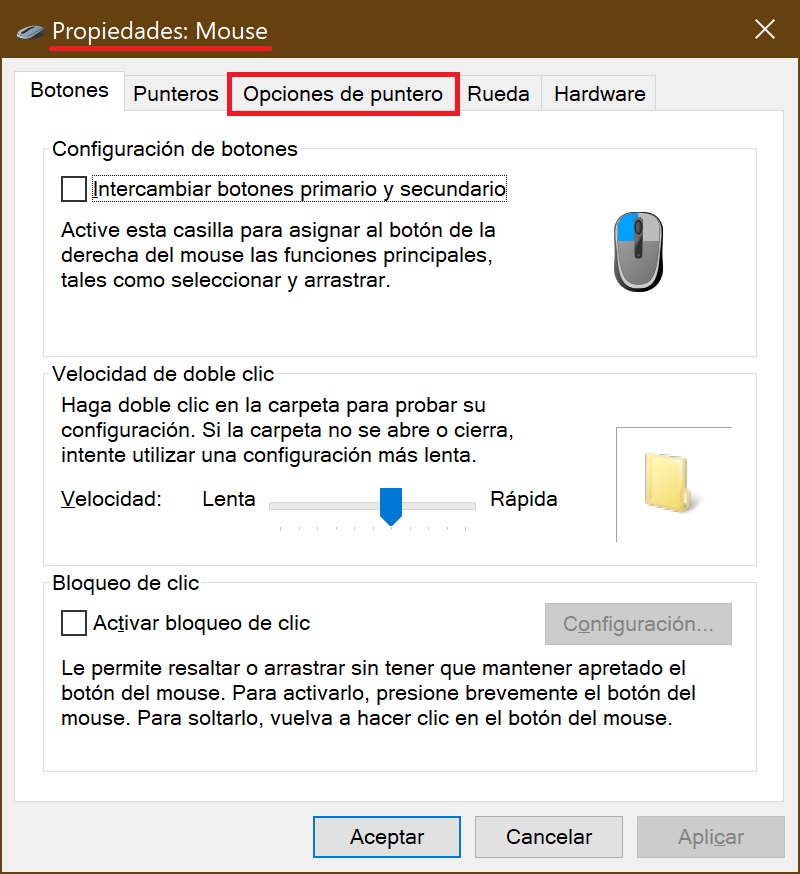
En esta pestaña provista de varios ajustes, pasas a la sección “Visibilidad”, y marcas la opción «Ocultar puntero mientras se escribe” con el teclado → haces primero clic en “Aplicar” → luego clic en “Aceptar”.
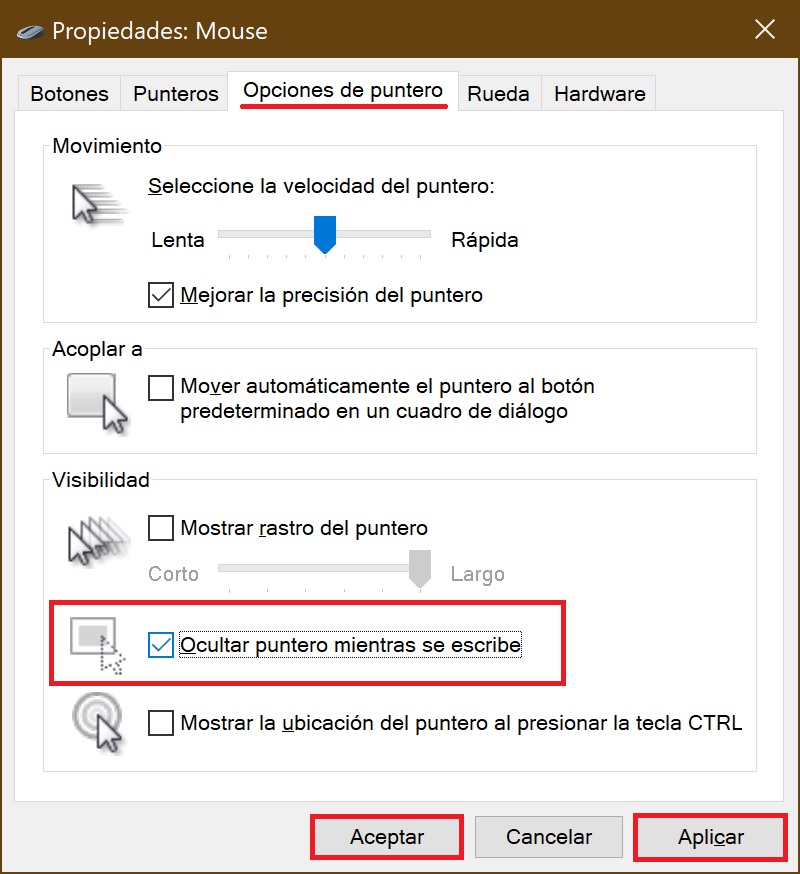
Ocultar el cursor usando software de terceros
Es demasiado reducida la lista de aplicaciones en las cuales puedes desactivar la visualización del cursor usando las herramientas estándares propias del sistema operativo. Si necesitas ocultar el cursor también para otras aplicaciones que usas en tu equipo/PC, puedes recurrir a la ayuda de software de terceros. Por ejemplo, Windows Cursor Hider es un software de código abierto y totalmente gratuito.
Está disponible para su descarga en dos versiones: en forma de fichero ejecutable, y en forma de script AutoHotKey. Ambas desempeñan las mismas funciones. A continuación demostraremos cómo lograr ocultar el puntero del mouse ejecutando el fichero ejecutable.
Para empezar, sigue este enlace. Corre la página web y elige el enlace pertinente para descargar el fichero.
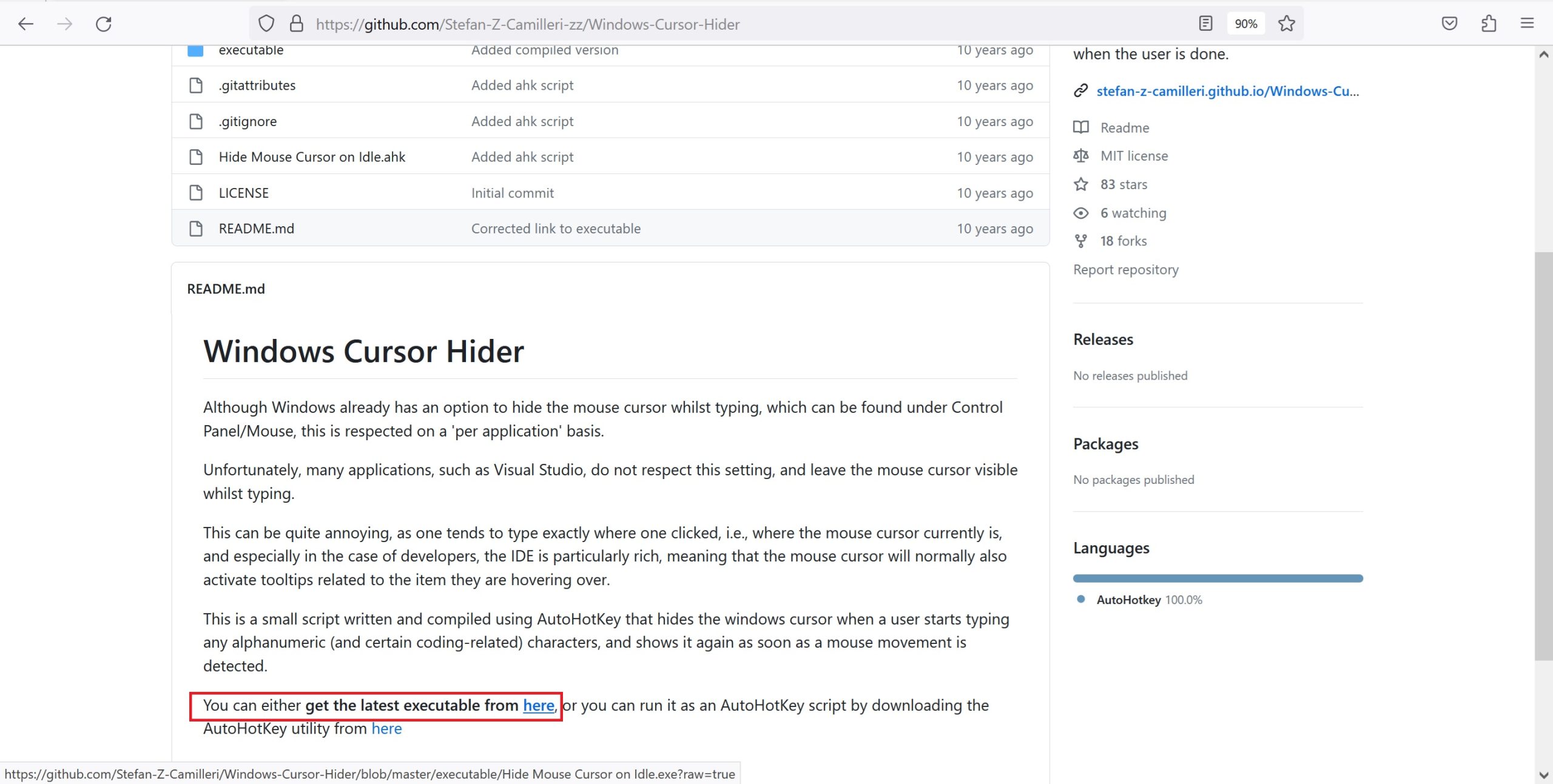
Seguidamente, pasas a la carpeta “Descargas” (o al lugar predeterminado en tu navegador para lo descargado). Ejecutas la aplicación Hide Mouse Cursor on Idle («Ocultar el cursor del mouse en reposo») haciéndole doble clic con el botón izquierdo del mouse.
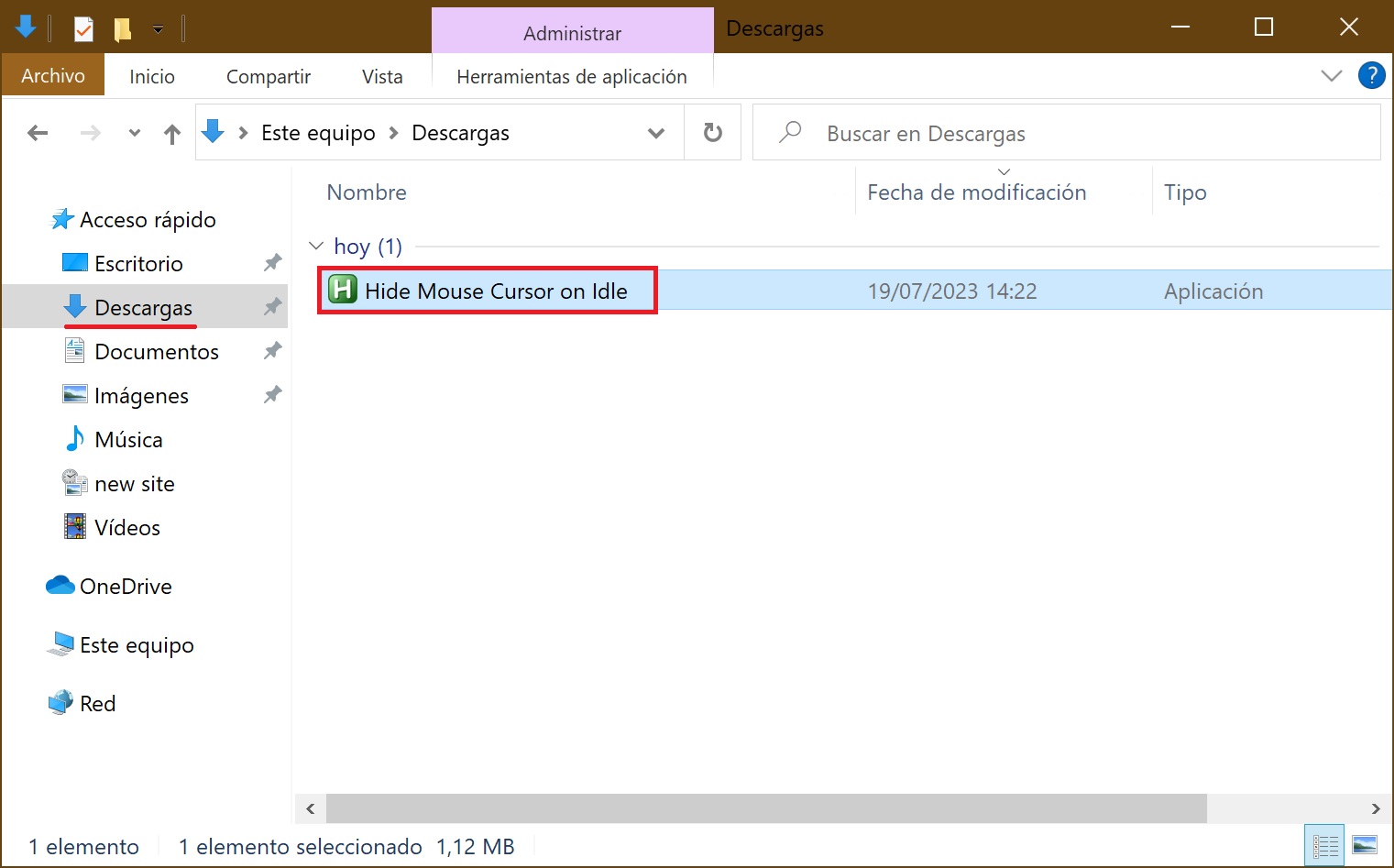
Si recibes una advertencia de seguridad de que no se logra verificar quien es el creador del programa, igualmente haces clic en el botón “Ejecutar”.
Tras iniciado el programa, no verás ni la ventana de la aplicación, ni otros cambios visuales. Pero el programa ya estará en marcha y funcionando, solo verás su icono en la bandeja (en la Barra de tareas, a la derecha). Si no ves ningún icono, haces clic en la flecha de la bandeja para que se muestren los iconos ocultos.
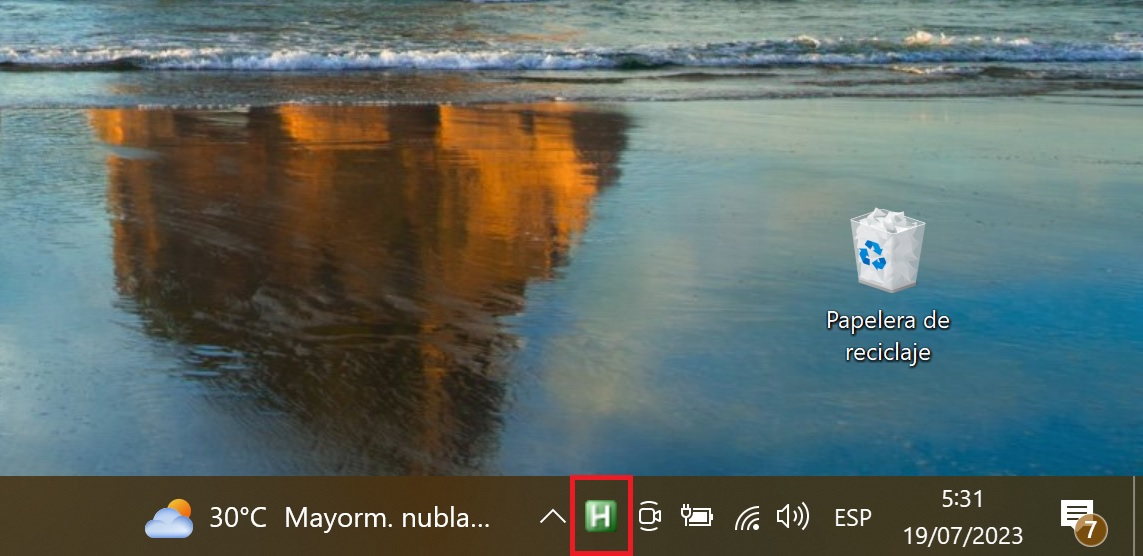
Inicias cualquier programa o navegador, y empiezas a escribir con el teclado para ver si la aplicación funciona. El cursor deberá desaparecer cuando presiones alguna tecla del teclado. Para volver a ver el cursor del mouse, debes mover el mouse o deslizar el dedo por el trackpad.
Para manejar la aplicación, haces clic con el botón derecho del mouse en su icono, y para desactivarlo eliges “Exit” («Salir») en el menú contextual que aparece. Cuando quieras volver a utilizar esa aplicación, sólo tienes que iniciarla de nuevo.